文章目录
注:本文内容来自崔北亮老师的CCNA系列课程
本文中用到的资源均可在鸿鹄论坛下载得到,不会的地方请留言哦:)
准备
Packet Tracer


从左到右:
Auto线:智能连接(用这个就没练习效果了)
Console线:连接COM口和路由器或交换机Console口的线缆,
Copper straight-through:直通双绞线
Copper cross-over:交叉线
Fiber:光纤
phone:电话线
coaxial:同轴电缆
serial DCE:DCE串口,连接串行接口,一端DCE一端DTE
serial DTE:DTE串口,反过来
Dynamips
Packet Tracer虽好,但它毕竟是一款基于软件的模拟器,无法用于真实的环境,也无法完成高级的实验。这里介绍另外一款经典的路由器和交换机的模拟软件Dynamips,在此,非常感谢Dynamips的作者“Chris”,是他的辛勤耕耘,使我们有这样一个方便学习的机会。
虽然以往也有很多款Cisco路由器和交换机的模拟软件,但是任何一款路由器和交换机的模拟软件都不能与Dynamips相提并论,因为它与以往的模拟软件有本质上的区别。首先,Dynamips 模拟的是路由器和交换机的硬件,至于加载什么版本的IOS(Internet Operate System,路由器或交换机的操作系统,相当于计算机是安装WindowsXP,还是安装Windows Server 2003等),完全由用户决定,而以往的模拟软件都是同时模拟硬件和软件,功能受限不谈,往往更是Bug连连,Dynamips模拟的路由器具有真实路由器的所有功能;其次,Dynamips模拟出的路由器和交换机可以与真实的网络互连,甚至可以用于实际的生产环境,而以往的模拟器却只是一个虚拟环境,无法与真实的网络相连。
既然Dynamips这么优秀,为何前面还要介绍Packet Tracer模拟器,这是因为Dynamips只能模拟路由器,虽然可以在路由器上安装交换模块来模拟交换机,但配置命令与现在多数纯交换机的配置命令有细微的差异,为了不影响大家参加CCNA考试,本书中很多涉及交换的实验大多在Packet Tracer模拟器中完成。为了拉近读者与真实环境的距离,培养大家更多的工程经验,多数配置和实验尽可能在Dynamips中完成,不能在Dynamips中完成的,才考虑在Packet Tracer模拟器中完成。

(崔老师太强叻,我谔谔)

选定网卡参数
OK,CCNA的机架搭好了!
路由器简介
路由器基本的硬件组成
Cisco路由器系列包含各种类型的路由器产品,尽管这些产品的处理能力和所支持的接口数目具有相当大的差异,但它们都由相似的核心硬件所组成。尽管微处理器(CPU)、ROM和RAM的数目及所使用的端口、介质转换器的数量和方式会因产品类别的差异而不同,但每一个路由器均含有相似的硬件。
1.中央处理器(CPU)
CPU执行操作系统的功能,包括系统初始化、路由和交换功能等。
2.闪存(Flash Memory)
闪存是一种可擦写的非易失性存储器,被用来保存路由器的操作系统,也就是IOS。在大多数型号的路由器上,闪存用来保存路由器的IOS,当路由器启动时,IOS被拷贝到RAM中;一些老型号路由器的IOS可以直接在闪存中运行。闪存由SlM或PCMCIA卡组成,可以被升级到更大的存储空间。只要有足够的有效空间,闪存中可保存多于一个操作系统的映像,这对于测试新的系统映像是很有用的。设备断电或重启后,闪存中的内容不会丢失。
3.只读存储器(Read Only Memory,ROM)
ROM中存储了那些不需要被更改或更新的内容,包括:
·Bootstrap instructions(引导程序);
·Basic diagnostic software(基本诊断程序);
·Scaled-down version of IOS(缩小版的IOS)设备断电或重启后,ROM中的内容不会丢失。
4.随机存取存储器(Random Access Memory,RAM)
RAM用来保存路由表,执行包缓冲,并对那些因某一端口超载而不能直接输出的包进行排队。另外,RAM可缓存ARP协议中地址映射的信息,即ARP表。
当设备在运行时,RAM用来存储一些临时的指令和数据,包括:
·Operating System(运行的操作系统):在路由器启动的时候,Cisco IOS(Internetwork Operating System,互联网操作系统)被复制到RAM中运行。
·Running-config(运行配置文件):存储路由器IOS当前正在运行的配置命令的文件。
除少数以外,路由器上的所有配置命令都存储在运行配置文件中,称为运行配置。
·IP Routing Table(IP路由表):存储直接连接和远程网络的信息,用来决定最佳的数据包转发路径。
·ARP Cache(ARP缓存):缓存了IPv4到MAC地址的映射,类似于计算机上的ARP缓存,这样可减少地址解析消息的数量,并提高与路由器相连的局域网的通信能力。
ARP缓存用于路由器的局域网接口,如以太网接口,在串行的广域网接口上是没有MAC地址的,也不用ARP缓存。
·Packet Buffer(包缓冲区):当接口收到数据包或数据包离开接口时,数据包都会被暂时存放在一个缓冲区中。
设备断电或重启后,RAM中的内容全部丢失。
5.非易失性随机存取存储器(NonVolatile RAM,NVRAM)
NVRAM即使在断电的时候仍保留其中的内容。路由器使用NVRAM来保存启动配置文件(Startup-config),所有对配置文件的改变都保存在RAM中的运行配置文件中(Running-config),并立即发生作用。如果希望路由器断电或重启后,所做的修改仍然起作用,需要对运行的配置文件进行保存,也就是把改变保存到启动配置文件中。
设备断电或重启后,NVRAM中的内容不会丢失。
6.输入/输出端口(Input/Output,/O)
I/O端口就是数据包进出路由器所通过的端口(本书中的很多地方也称端口为接口,端口和接口所指相同,只是习惯上的叫法有些差异而已)。每个IVO端口与一个特定介质转换器相连,特定介质转换器为各种特定的介质,如以太网、令牌环局域网、RS-232或V.35广域网提供物理上的转换接口。
在Cisco术语里,各种路由器功能(如路由协议更新和访问控制列表)都与某个接口相关联。可以使用“show interface”命令来显示路由器中所有接口相关的信息。如果在插进路由器的一个槽中的通用适配卡上有一组端口,例如在7500、7200、3600和2600型号的模块化路由器中,下述引用的形式用于指定一个特定的串行端口:
interface serial slot#/port#
除了串行端口,其他包括以太网、快速以太网、令牌环的端口也以相似的方式指定。
运行Dynamips的CCNA模拟机架,以后如不特别说明,所说的机架均指Dynamips的机架。
开启路由器R1,再执行“telnet R1”,登录到R1的控制台,在特权模式下使用“show ip interface brief”命令来显示路由器上当前激活或未激活的网络接口,如图4-2-1所示。

路由器引导过程
当打开路由器的电源后,它执行4个主要的步骤:执行POST,装入Bootstrap程序,定位和装入IOS,定位和装入启动配置文件或进入Setup模式。如图4-2-2所示是路由器初始化过程中所执行的主要功能的一个流程图。

1.执行POST
几乎所有的路由器都需要执行POST(Power-On Self Test,加电自检),加电自检被用来测试路由器的硬件。当路由器打开电源后,它执行一系列诊断测试来校验其CPU、RAM和NVRAM。当加电自检完成后,路由器开始加载引导程序。
2.加载引导程序(Bootstrap
POST完成后,引导程序被从ROM中拷贝到RAM中,CPU开始执行引导程序中的指令。引导程序的主要功能就是定位IOS,并把IOS加载到RAM中。
3.定位和加载IOS
操作系统文件也叫IOS。操作系统文件包含一系列规则,这些规则规定如何通过路由器传送数据,管理缓存空间,支持不同的网络功能,更新路由表和执行用户命令等。同一型号的路由器也有很多版本的IOS,不同版本的IOS支持的功能不同,比如是否支持IP高级特性、是否支持安全特性、是否支持语音特性等。基本功能的I0S支持的功能较少,但对硬件的要求相对较低,尤其是内存。不同版本的IOS对内存的需求也是不一样的,读者可以根据实际应用选择适合的I0S版本。
在加载IOS之前,首先需要确定从哪里加载IOS,这是因为镜像文件可能放在闪存或ROM中,甚至可能在网络上。为了找到操作系统的镜像文件放在哪里,引导程序会检查配置寄存器的值。该值可以由硬件跳线或软件来设置,这与路由器的型号有关。寄存器的设置指定了操作系统所在的位置并定义了其他设备的功能,如路由器怎样响应控制台键盘的击键,以及是否将自检的信息显示到控制终端上等。
现在多数型号路由器的配置寄存器是存储在NVRAM里的一个16位的值,它并不是一个物理实体。在一些较老型号的路由器中,配置寄存器是一个具有16针的跳线,这是寄存器术语的起源。无论是软件还是硬件配置的寄存器,最后的4位(若是硬件寄存器,则是跳针)指明引导字段,引导字段告诉路由器配置文件的所在地。软件寄存器以4位十六进制数字表示,如0x2142,0x表示的是十六进制数。每个十六进制数字代表4位二进制数,所以从右边数起的第一个数字即为引导字段。引导字段的取值范围可以是0~15,在0x2142中,引导字段的值为“2”。表4-2-1列出了路由器是如何解释启动域中的数值的。

当引导程序读取了配置寄存器的值后,就知道了应从哪里加载操作系统的镜像,并把它加载到RAM中。在大多数情况下,启动域取值为“2”,这将使路由器在NVRAM中查找启动的命令,如果找到boot system命令,就使用boot system命令中规定的方式引导。该命令的写法如下:

如果在NVRAM中找不到boot system命令,或者boot system命令引导失败,路由器将加载在闪存中的第一个镜像文件。如果闪存中也无有效操作系统的镜像文件或根本找不到闪存,则路由器会尝试通过向广播地址发送TFTP请求操作系统镜像,从TFTP服务器上加载镜像文件。
如果lOS加载失败,一个缩小版(Scaled-down version)的IOS被从ROM拷贝到RAM中,这个版本的IOS用来帮助诊断不能装入完整版IOS的原因。
4.定位和装入配置文件(Startup-config)
配置文件由管理员创建,包括接口的地址、路由信息、密码和其他一些配置。其中,存放的配置内容由操作系统解释,操作系统指示路由器如何完成其中的各种功能。例如,配置文件可以定义一个或多个访问控制列表,并要求操作系统设置不同的访问控制列表来访问不同的接口,以提供流入该路由器的包的控制级别。尽管配置文件定义了如何完成影响路由器运行的各种功能,但实际上是由操作系统来完成这些工作的,这是因为操作系统解释并响应配置文件中所陈述的要求。
IOS加载成功后,路由器查找保存在NVRAM中的配置文件。如果找到了,路由器把它拷贝到RAM中并执行,Startup-config被拷贝到内存中后叫做Running-config,这使得路由器可以根据预定义的网络环境开始工作。如果NVRAM中不存在配置文件,路由器可能还会搜索TFTP服务器,试图从TFTP服务器上加载配置。
若路由器加载配置文件失败,路由器会显示“Would you like to enter the initial configuration dialog?[yes/mo]:”,如果回答“yes”,则进入初始配置对话模式,按照预定顺序的提问来进行配置;如果回答“no”,则进入命令行配置模式,路由器提示“Press RETURN to get started!”,按回车键继续,路由器会显示一些接口信息,并出现“Router>”提示符。(笔者在启动路由时就遇到了这种情况)
命令配置功能强大,本书中主要使用命令行配置模式。
当操作者将配置信息存储在NVRAM上时,下次路由器重启时将加载保存在NVRAM中的配置。若把配置寄存器从右数起的第二位的数值置为“4”,则路由器在启动时会忽略NVRAM中的内容,这项功能可在恢复路由器的密码时使用,实际中被更多地使用在实验环境中,一个学员完成实验后,下一个学员重启设备,路由器启动时不会加载任何配置。
CCNA机架中所有路由器的配置寄存器值都被设成0x2142,启动时不加载配置文件,如果想加载用户的配置文件,则把“labinitccna.net”中对应设备的0x2142改成0x2102。
配置文件的内容以文本形式保存,因此,其内容可在路由器控制台终端或远程终端上显示。这一点十分重要,因为当在一台与网络相连接的计算机上创建并修改配置文件,然后使用TFTP协议将文件加载到路由器时,由于所使用的文本编辑器或字处理器通常会在保存的文件中加入一些控制字符,致使路由器不能识别文件的内容。所以,当使用文件编辑器或字处理器创建并维护配置文件时,切记把文件保存为ASCII码的文本文件(txt)。配置文件保存后,就可存储在NVRAM中,并在每次路由器初始化时被加载到内存的高端地址空间中。
5.路由器启动时的输出信息
在Packet Tracer中,打开4.1.1节中建立的First.pkt文件,单击两台路由器中的任何一台路由器,再选择“命令行”标签,即可看到路由器的启动过程。读者也可以关闭路由器的电源,然后再打开路由器的电源,让路由器重新启动,观看路由器的启动过程。路由器启动时产生的输出信息如下:

show version 命令可以被用来检验和排除路由器基本硬件和软件问题。在Packet Tracer中,打开4.1.1节中建立的First.pkt文件,单击两台路由器中的任何一台路由器,再选择“命令行”标签,使用show version命令进行查看。显示如下:


setup模式
我配完才发现原来这本书不用setup模式的配置对话。。。
Connected to Dynamips VM "R1" (ID 7, type c3600) - Console port
% Please answer 'yes' or 'no'.
Would you like to enter the initial configuration dialog? [yes/no]: y
At any point you may enter a question mark '?' for help.
Use ctrl-c to abort configuration dialog at any prompt.
Default settings are in square brackets '[]'.
Basic management setup configures only enough connectivity
for management of the system, extended setup will ask you
to configure each interface on the system
Would you like to enter basic management setup? [yes/no]: y
Configuring global parameters:
Enter host name [Router]: Cisco3640
The enable secret is a password used to protect access to
privileged EXEC and configuration modes. This password, after
entered, becomes encrypted in the configuration.
Enter enable secret: 123456
The enable password is used when you do not specify an
enable secret password, with some older software versions, and
some boot images.
Enter enable password: 123456
% Please choose a password that is different from the enable secret
Enter enable password: 159456123
The virtual terminal password is used to protect
access to the router over a network interface.
Enter virtual terminal password: 123456
Configure SNMP Network Management? [yes]:
Community string [public]:
Current interface summary
Any interface listed with OK? value "NO" does not have a valid configuration
Interface IP-Address OK? Method Status Protocol
FastEthernet0/0 unassigned NO unset up up
Serial1/0 unassigned NO unset up down
Serial1/1 unassigned NO unset up down
Serial1/2 unassigned NO unset up down
Serial1/3 unassigned NO unset up down
FastEthernet2/0 unassigned NO unset up up
Enter interface name used to connect to the
management network from the above interface summary: fastEthernet0/0
Configuring interface FastEthernet0/0:
Use the 100 Base-TX (RJ-45) connector? [yes]:
Operate in full-duplex mode? [no]:
Configure IP on this interface? [yes]: y
IP address for this interface: 192.168.1.2
Subnet mask for this interface [255.255.255.0] :
Class C network is 192.168.1.0, 24 subnet bits; mask is /24
The following configuration command script was created:
hostname Cisco3640
enable secret 5 $1$5OZo$soj3jdzMRT8FHFoiCN0271
enable password 159456123
line vty 0 4
password 123456
snmp-server community public
!
no ip routing
!
interface FastEthernet0/0
no shutdown
media-type 100BaseX
half-duplex
ip address 192.168.1.2 255.255.255.0
!
interface Serial1/0
shutdown
no ip address
!
interface Serial1/1
shutdown
no ip address
!
interface Serial1/2
shutdown
no ip address
!
interface Serial1/3
shutdown
no ip address
!
interface FastEthernet2/0
shutdown
no ip address
!
end
[0] Go to the IOS command prompt without saving this config.
[1] Return back to the setup without saving this config.
[2] Save this configuration to nvram and exit.
Enter your selection [2]:
media-type 100BaseX
^
% Invalid input detected at '^' marker.
Building configuration...
Use the enabled mode 'configure' command to modify this configuration.
Press RETURN to get started!
sslinit fn
*Mar 1 00:00:02.763: %LINEPROTO-5-UPDOWN: Line protocol on Interface VoIP-Null0, changed state to up
*Mar 1 00:00:03.187: %LINK-3-UPDOWN: Interface FastEthernet0/0, changed state to up
*Mar 1 00:00:03.231: %LINK-3-UPDOWN: Interface Serial1/0, changed state to up
*Mar 1 00:00:03.239: %LINK-3-UPDOWN: Interface Serial1/1, changed state to up
*Mar 1 00:00:03.251: %LINK-3-UPDOWN: Interface Serial1/2, changed state to up
*Mar 1 00:00:03.259: %LINK-3-UPDOWN: Interface Serial1/3, changed state to up
*Mar 1 00:00:03.259: %LINK-3-UPDOWN: Interface FastEthernet2/0, changed state to up
*Mar 1 00:00:04.187: %LINEPROTO-5-UPDOWN: Line protocol on Interface FastEthernet0/0, changed state to up
*Mar 1 00:00:04.231: %LINEPROTO-5-UPDOWN: Line protocol on Interface Serial1/0, changed state to up
*Mar 1 00:00:04.239: %LINEPROTO-5-UPDOWN: Line protocol on Interface Serial1/1, changed state to up
*Mar 1 00:00:04.247: %LINEPROTO-5-UPDOWN: Line protocol on Interface Serial1/2, changed state to up
*Mar 1 00:00:04.259: %LINEPROTO-5-UPDOWN: Line protocol on Interface Serial1/3, changed state to up
*Mar 1 00:00:04.263: %LINEPROTO-5-UPDOWN: Line protocol on Interface FastEthernet2/0, changed state to up
*Mar 1 00:00:32.235: %LINEPROTO-5-UPDOWN: Line protocol on Interface Serial1/0, changed state to down
*Mar 1 00:00:32.243: %LINEPROTO-5-UPDOWN: Line protocol on Interface Serial1/1, changed state to down
*Mar 1 00:00:32.243: %LINEPROTO-5-UPDOWN: Line protocol on Interface Serial1/2, changed state to down
*Mar 1 00:00:32.243: %LINEPROTO-5-UPDOWN: Line protocol on Interface Serial1/3, changed state to down
*Mar 1 00:20:45.843: %LINK-5-CHANGED: Interface FastEthernet2/0, changed state to administratively down
*Mar 1 00:20:46.007: %LINK-5-CHANGED: Interface Serial1/0, changed state to administratively down
*Mar 1 00:20:46.031: %LINK-5-CHANGED: Interface Serial1/1, changed state to administratively down
*Mar 1 00:20:46.031: %LINK-5-CHANGED: Interface Serial1/2, changed state to administratively down
*Mar 1 00:20:46.035: %LINK-5-CHANGED: Interface Serial1/3, changed state to administratively down
*Mar 1 00:20:46.875: %LINEPROTO-5-UPDOWN: Line protocol on Interface FastEthernet2/0, changed state to down
*Mar 1 00:20:46.967: %SYS-5-RESTART: System restarted --
Cisco IOS Software, 3600 Software (C3640-IK9O3S-M), Version 12.4(10), RELEASE SOFTWARE (fc1)
Technical Support: http://www.cisco.com/techsupport
Copyright (c) 1986-2006 by Cisco Systems, Inc.
Compiled Wed 16-Aug-06 04:04 by prod_rel_team
*Mar 1 00:20:46.979: %SNMP-5-COLDSTART: SNMP agent on host Cisco3640 is undergoing a cold start
路由器的操作模式
路由器的操作模式主要有:
(1)用户(User)模式。当用户登录到路由器后,就进入了用户命令模式,在本模式中系统提示符为“>”。如果用户先前已为路由器命名了,则路由器的名字将会位于“>”之前;否则,默认的Router将会显示在“>”之前。
路由器上默认有两级EXEC命令层次:用户级和特权级。用户级的权限级别是“1”,在用户模式下可以执行所有级别1和级别0的命令;特权级的权限级别是“15”,在特权模式下可以执行权限0到权限15的所有命令。在默认情况下,级别0包括5个命令:disable、enable、exit、help、logout,权限2到权限14都没有使用,管理员可以把某些命令的权限级别从15降到级别2到14中的某个级别,有关这方面的讨论已经超出本书的范围。
(2)特权(Privileged)模式。在提示符“>”之后输入enable命令,进入特权配置模式,CLl提示符变成“#”,在特权模式下使用disable命令返回到用户模式。在特权模式下可以执行所有的命令,如更改路由器的时间,清除登录路由器的用户,查看路由器某方面的信息等。
Router>
Router>enable
Router#
Router#disable
Router>
(3)全局配置(Global configuration)模式。在特权模式下,输入命令“configure terminal”,进入全局配置模式,路由器的提示符改变为Router(config)#,在全局配置模式下输入exit命令,返回到特权模式下。全局配置命令定义了系统范围的参数,包括更改路由器的名字和编辑访问控制列表等。
Router#
Router#confiqure texmina1
Enter configuration commands,one per line.End with cNTL/2.
Router(contig)thostname CcNA //hostname 命令用来更改除由翻的名字。
ccNA(config)#exit
CCNA#
(4)其他配置模式。路由器中还有一些其他的配置模式,包括接口配置模式、路由配置模式、线路配置模式等。这里先介绍接口配置模式,路由和线路配置模式将在后面的章节中介绍。
接口配置模式:在全局配置模式下使用接口命令定义一个LAN和WAN接口的特征。
进入接口的命令格式是:
interface type number
此处type 指出配置的接口类型,图4-3-5中列出了当前路由器上支持的接口类型。后面的number是接口的编号,有时接口编号的前面还要加上插槽的编号,更复杂的格式是:
interface type slot#/port-adapter#/port#
接口的输入形式与具体的路由器型号和插槽有关,可以在特权模式下使用“show running-config”命令查看路由器上的接口数量和类型。
路由器的常用配置
接下来介绍路由器的常用配置,包括:路由器的命名、配置旗帜消息、设置路由器的时间、配置路由器的接口、配置路由器的密码等。
1.路由器命名
路由器的命名与重命名是通过命令hostname完成的。因为命令hostname是一个全局配置命令,所以用户必须在全局配置模式下才能对路由器名进行设置或重新设置。在实际中,路由器名称应有某种意义,特别是当用户有一个复杂的网络时。例如第2层楼第3个设备间,路由器的管理IP地址是192.168.1.16,则路由器的名字可以表示成2-3-16,看起来非常直观。
2.旗帜创建
当执行某种初始化动作时,显示所谓“旗帜”信息。
在一个Cisco路由器环境中,用户可以看到几种不同的旗帜消息。图4-3-8举例说明了banner命令后跟参数“?”所显示的路由器所支持的旗帜消息。在图4-3-8中,LINE不是一个旗a帜选项,而是用户输入旗帜文本消息的方式。例如,为了显示消息hello,用户在此单词前后需输入一对分界符,如“#”,因此,这个线路命令输入变为#hello#。注意要小心选择作为分界符的字符,它们不能在旗帜消息中被使用。

banner exec命令是当一个线路命令激活时用来显示消息的,比如来了一个虚拟终端(VTY)连接或一个相似的EXEC过程时;当用户需要一个如telnet的登录连接路由器时,命令banner login也导致消息的显示。这样,命令banner login的消息比banner exec命令消息要早。其他的banner命令选项如图4-3-8所列,包括incoming、motd、prompt-timeout和 slip-ppp。
当一个从网络来的incoming连接初始化时,显示banner incoming消息。motd子命令允许用户说明日期信息,当任何时候与路由器任何类型的连接发生时,motd旗帜将显示出来,因此,可以考虑用它来传送影响用户的信息。例如,如下命令:
Router(config)#banner motd*This router will be power off from 14:00 to 20:00 today*
当用户连接到路由器时,提示这台路由器今天从14点到20点将被关闭。
当一个登录认证过程超时时,prompt-timeout子命令显示一个消息。最后,slip-ppp子命令用来显示通过其他协议访问的消息。
注意到旗帜消息的显示是有特定顺序的,而并不管用户设置旗帜信息命令的次序。如果有旗帜motd,那么它的信息将会最先显示;接着,若配置了旗帜命令incoming,它的旗帜信息将跟着显示;如果有一个用户登录,而又配置了旗帜命令EXEC,它的旗帜信息也会显示出来。
使用加no的banner命令可以删除先前的一个条目,例如,在一个banner login命令之后输入一个no banner login命令,可以禁止先前的输入。在路由器任何命令前加上no,对返回路由器的默认参数和清除前一个命令的影响是非常有效的。
3.设置日期/时间
Cisco路由器支持几个系统日历和时钟的命令,用户可以用clock set命令设置路由器的系统日历,在命令之后可以输入以下两种格式之一的时间和日期:
hh:mm:ss day month year
hh:mm:ss month day year
用户输入日期的天数时用数字形式,而用英文表示月份,系统自动识别两种不同格式的输入。下面两种输入方式均可:
Router#clock set 8:43:00 12 june 2008
Router#clock set 8:43:00 june 12 2008
上面设置的时间是UTC时间,比北京时间晚8个小时,为了和其他计时系统一致,最好改成北京时间,也就是东八区时间。使用clock timzone命令修改,如下所示把时区改成东八区:
Router(config)#clock timezone GMT +84
配置路由器接口
路由器的接口有局域网接口和广域网接口之分,路由器的不同接口必须配置在不同的子网中。配置路由器接口的IP地址的命令如下:

对于广域网接口还会涉及时钟和封装协议。广域网接口需要配置时钟提供同步,在实验的环境下,在电缆DCE端使用clock rate配置时钟,命令如下:
Router(config)#int 81/1
Router(config-if)#clock rate 64000
广域网的封装协议,将在广域网部分讨论。
注意:在CCNA模拟机架上的所有路由器都不需要配置时钟,但在实际环境中或一些低端的路由器上,时钟有时是一个必须配置的参数。尤其在CCNA考试中一定不要忘记这一点。
Secondary地址
路由器的一个接口可以配置多个IP地址,就像多数Windows操作系统一样,可以在一块网卡上添加多个IP地址,多个IP地址可以属于同一个IP子网,也可以属于不同的IP子网。使用的命令如下:
Router(config)#int fa 0/0 配置路由器局域网接口fastethernet
Router(config-if)#ip add 13.1.1.1 255.255.255.0 配置IP地址和子网掩码。
Router(config-if)#ip add 31.1.1.1 255.255.255.0 secondary 配置该接口的第二个IP地址和子网管码类似的配置更多IP地址的命令也是在最后加上secondary。
Router(config-if)#no shut 打开接口。
配置路由器密码
为了保证路由器的安全,需要配置一些密码。
(1)配置Console端口密码。配置Console端口密码后,通过配置线缆连接到路由器时,需要输入密码。配置的命令如下:
Router(config)*line console 0
Router(config-line)#password cisco
Router(config-line)#iogin
(2)配置特权密码。也就是使能密码,从用户模式切换到特权模式的密码。配置命令如下:
Router(config)#enable password cisco
使能口令被显示为cisco,当有人输入enable命令之后,必须提交使能口令。除了使能口令外,管理员还可以配置一个秘密使能口令,它的作用与标准的使能口令一样,但秘密使能口令以MD5的方式封装在配置文件中。当显示配置文件时,只能看到秘密使能口令的封装版本,这对于防止任何人通过获取路由器配置文件的复制件而推知秘密使能口令具有重要的意义。配置命令如下:
Router(config)#enable secret ciscol23
注意:当enable password和enable secret两个命令同时使用时,enable password命|令失效。还要注意输入密码时的前导空格被忽略,而末尾空格是有效的,比如输入一个“cisco空格”的密码,将很难被发现。
(3)配置远程登录密码。这里的远程登录是指通过Telnet或SSH等对路由器的远程访问,也称VTY(Virtual Type Terminal,虚拟终端类型)。思科路由器在默认情况下不允许从远程访问路由器,除非对路由器VTY进行配置,配置的命令如下:
Router(config)#line vty 0 4
配置虚拟终端用户0到4,也就是配置5条线路,允许5个并发的登录,第一个远程登录的用户是vty 0,第二个是vty1,其余的依次类推。有的路由器允许的并发登录不止5个,模拟机架的路由器可以支持几百个并发的连接。
Router(config-line)#password cisco
Router(confiq-line)#loqin
要求登路,这样用户登录时,需要提供前一条命令配置的密码,如这里配置的是no login,路由器远程登陆时将不需要密码,这样虽然方便,但却是非常不安全的,不推荐这样做。
对于Console和VTY线路上配置的口令都是明文显示,有一个命令“service password-encryption”用来对所有的密码进行加密,包括加密虚拟终端、控制台端口、使能密码,以及配置文件中的用户密码等。不过,这条命令的加密强度远弱于命令enable secret,以至于很多在因特网上的自由软件在瞬间就可以破译该密码。如果要取消密码的加密,使用命令“Router(config)#no service password-encryption”,但这条密码并不能还原之前被
“Router(config)f#service password-encryption”加密的密码,也就是说,这种方法是不可逆的。
配置路由器远程登陆

注意:这里的telnet12.1.1.2,通过路由器R1的S1/1口对路由器R2进行访问,也称为虚拟终端类型(VTY)访问,VTY可以同时提供多个连接。而在CCNA机架的控制台中,可能通过telnetR2对R2进行配置,CCNA控制台上连接的是R2的控制台(Console端口),Console 端口同时只能提供一个连接。因为虚拟路由器都看不见,更无法连接Console端口,在CCNA机架的控制台上,telnetR2相当于连接到虚拟路由器R2的Console端口,通过配置线对R2进行初始化配置,以后就可以通过网络线对R2进行远程配置了。
测试效果:

配置主机名列表
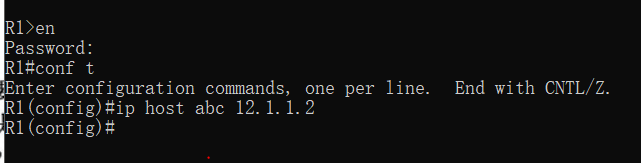
配置dns服务器
如果网络规模很大,配置主机名列表就显得难以胜任,此时就需要配置DNS服务器。
就像现在计算机对互联网的访问一样,不是使用host主机名列表,而是使用DNS服务器。
在路由器上配置DNS服务器的命令是“ip name-server dns服务器的IP地址”。在图4-3-12中,“ipname-server218.2.135.1”配置使用DNS服务器,要保证路由器已经可以访问DNS服务器218.2.135.1的前提下,接下来输入域名“cbl.njut.edu.cn”,路由器尝试使用DNS服务器对域名进行解析,从图中可以看出解析出的IP地址是202.119.248.16,然后路由器尝试登录(Telnet)这个IP地址,因远程服务器没有开通Telnet服务,登录失败。
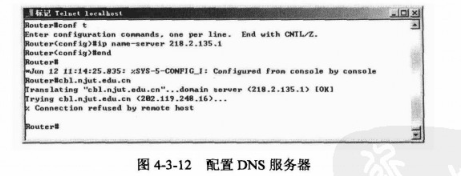
路由器上往往没有必要进行域名解析,尤其是初学者很容易输错命令,当初学者输错命令后,因为路由器上没有配置DNS服务器,路由器将向全网(255.255.255.255)广播,查询主机名,并尝试Telnet登录。在图4-3-13中,用户输入“conft”时,不小心少输入了一个空格,路由器向全网广播查找主机“conft”,结果查了很久,返回失败信息。在不使用DNS服务器的情况下,可以关闭域名解析服务,在全局配置模式下使用“no ip domain lookup”命令,关闭域名查找,以后再输错命令时,路由器不再广播查找主机名,很快就可以返回结果了。关闭域名查找,并不影响配置的主机名列表,配置的主机名仍可以使用。

